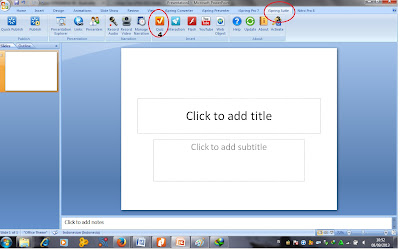Home » All posts
Thursday, September 19, 2013
Media Pembelajaran Interaktif Sistem Pencernaan Makanan
Seiring dengan perkembangan jaman di mana sekarang
kita berada pada era teknologi yang berimbas pada sistem pendidikan kita. Teknologi
telah membantu kita dalam menyampaikan informasi kepada pihak lain agar lebih
cepat, akurat, dan juga menarik si penerima informasi. Penyampaian informasi
termasuk dalam proses pembelajaran, pembelajaran dikemas agar dapat menarik
minat peserta didik sehingga tujuan pendidikan yang diharapkan akan tercapai
dengan sebaik mungkin. Pembelajaran yang
dikemas dengan memanfaatkan teknologi dan informasi itu disebut dengan
pembelajaran berbasis TIK. Salah satu pembelajaran
yang berbasis TIK yaitu pemanfaatan media pembelajaran interaktif yang menggunakan
flash. Media pembelajaran interaktif akan membuat peserta didik menjadi lebih
mudah memahami suatu materi yang diajarkan dibandingkan dengan pembelajaran
yang dilakukan secara konvensional. Dengan adanya media pembelajaran interaktif
bagi guru memudahkan dalam menyampaikan materi pembelajaran terutama
pembelajaran yang dirasa sulit dan membutuhkan media lain dalam penyampaiannya.
Media pembelajaran interaktif menyebabkan guru menjadi lebih kreatif dan
inovatif dalam melaksanakan pembelajaran. Disini saya akan menyampaikan contoh
media pembelajaran interaktif untuk mata pelajaran IPA di SMP.
Agar dapat mengoperasikan media pembelajaran ini pastikan dalam komputer anda telah teinstall software
yang dapat menjalankan file berektensi swf. Misalnya Adobe flash player,
macromedia flash player dll. Klik dua kali file berektensi swf tersebut maka dengan sendirinya file tersebut akan membuka dan dapat dijalankan. Untuk mendapatkan softwarenya silakan download dari situs resminya. Anda tertarik dengan media pembelajaran ini silakan klik download untuk mulai mengunduhnya. Semoga bermanfaat.
Monday, September 9, 2013
Tutorial Membuat Soal Interaktif dengan iSpring Suite
1. Pastikan bahwa iSpring Suite 6.2.0 telah terinstall pada komputer anda
2. Buka Microsoft Office Powerpoint
4. Pada ribbon insert klik icon Quiz, maka akan tampil menu Quiz Maker seperti berikut:
5. Klik menu setting untuk melakukan pengaturan
Maka akan muncul tampilan seperti berikut:
Lakukan penyetingan pada menu main, menu navigation, question
defaults, menu result, player customization, text labels
- Quiz title : diisi dengan judul kuis
- Passing score : isi dengan KKM yang harus dicapai (jika soalnya genap pilih point dan jika soal ganjil pilih %)
- Enable time limit: diisi jika ditentukan batas waktu untuk pengerjaan (biasanya tes online) kalau tidak biarkan saja
- Number off attempts to take the quiz: pilih salah satu misal just once
- Ask for user name and e-mail: mewajibkan peserta untuk mengisi nama dan alamat e-mail
- Display cumulative score with each question: menampilkan skor kumulatif untuk semua pertanyaan
- Display question point value: menampilkan skor nilai
- Presets : pilih salah satu misal custom
- Show all questions: menampilkan semua pertanyaan
- Show a subset of random question: menampilkan semua subset secara acak untuk setiap pertanyaan
- Submit one question at a time: melakukan submit setiap menjawab soal (jika online)
- Submit all at once: melakukan submit setelah menjawab semua soal (jika tidak online)
- Allow users to finish without answering all questions: mengijinkan para peserta untuk menyelesaikan tanpa menjawab semua pertanyaan
- Display question list: pilih yang anda sukai boleh pilih semua
Question Defaults
- Point awarded: isi dengan bobot soal (skor tiap soal) misal jika jumlah soal 25 maka point awarded isi dengan 4 supaya skor total 100
- Attempts: pilih salah satu misal unlimited
- Shuffle answers:
- Allow user to skip survey questions: memungkinkan peserta untuk melewati pertanyaan
- Allow partial answer: biarkan jawaban parsial
- Provide feedback for graded questions: memberikan umpan balik untuk pertanyaan bergradasi
- When the answers is correct, display the following: BENAR
- When answer is incorrect, display following: SALAH
- When answer is parttialy correct, display following: KURANG TEPAT
- Provide feedback for survey questions:
- Enable quiz review: check list jika jawaban siswa setelah mengerjakan boleh ditampilkan untuk mengetahui jawaban yang benar (kunci jawaban kalau tidak hilangkan checlist
- Display user score: menampilkan skor yang diperoleh
- Display passing score: menampilkan skor minimum yang harus dicapai
- Display message: misal Selamat! Anda telah tuntas untuk materi ini
- Allow user to print results: mengijinkan siswa atau peserta untuk mencetak hasil tes
- Display detailed results: menampilkan hasil tes secara rinci
If user failes
- Enable quiz review: check list jika jawaban siswa setelah mengerjakan boleh ditampilkan untuk mengetahui jawaban yang salah
- Display user score: menampilkan skor jawaban yang salah
- Display passing score: menampilkan skor minimum yang harus dicapai
- Display message: misal Maaf Anda Belum Tuntas! Belajar Lagi Lebih Giat
- Allow user to print results: mengijinkan siswa atau peserta untuk mencetak hasil tes
- Display retailed results: menampilkan hasil tes secara rinci
- Send quiz result to email: jika tes online isi dengan alamat e-mail yang dituju untuk mengirim hasil pekerjaan peserta tes (jika tidak online biarkan saja)
- Send quiz result to server: jika tes online isi dengan alamat server yang dituju untuk mengirim hasil pekerjaan peserta tes (jika tidak online biarkan saja)
- Go to url: jika tes online isi alamat url (jika tidak online biarkan saja)
- Skin: klik salah satu misalnya default
- Theme: defaultnya blue kita bisa pilih tema dengan mengklik tanda panah sehingga muncul pilihan
6. Jika telah selesai melakukan penyetingan klik OK
7. Langkah selanjutnya mulai membuat soal/kuis
a. Pilihlah bentuk soal yang akan kita buat
b. Misalkan kita pilih soal Multiple Choice, maka akan tampak seperti:
c. Untuk menambah soal klik kembali multiple choice
d. Lakukan pengeditan sampai seluruh soal terketik semuanya
e. Klik save & close jika pengetikan telah selesai
8. Langkah terakhir adalah Publish Quiz
Yaitu membuat soal berbasis web/bentuk html atau berbentuk flash.
a. Klik publish maka akan muncul:
b. Lakukan setingan sebagai berikut:
d. Untuk menjalankan tinggal klik 2 kali file yang berextention html atau
swf. Selesai sudah pembuatan soal dengan iSpring Suite.
7. Langkah selanjutnya mulai membuat soal/kuis
a. Pilihlah bentuk soal yang akan kita buat
b. Misalkan kita pilih soal Multiple Choice, maka akan tampak seperti:
c. Untuk menambah soal klik kembali multiple choice
d. Lakukan pengeditan sampai seluruh soal terketik semuanya
e. Klik save & close jika pengetikan telah selesai
8. Langkah terakhir adalah Publish Quiz
Yaitu membuat soal berbasis web/bentuk html atau berbentuk flash.
a. Klik publish maka akan muncul:
b. Lakukan setingan sebagai berikut:
- Quiz title : isi dengan judul soal
- Destination: pilih salah satu misal my computer
- Local folder: pilih folder tempat penyimpanan quiz secara default penyimpanan pada C:/my document
- File name: isi dengan nama file
- Out put: pilih sesuai dengan yang diinginkan boleh centang lebih dari satu
d. Untuk menjalankan tinggal klik 2 kali file yang berextention html atau
swf. Selesai sudah pembuatan soal dengan iSpring Suite.
Saturday, September 7, 2013
Thursday, September 5, 2013
Cara Daftar CPNS Online 2013
Pemerintah telah menetapkan penerimaan CPNS
untuk tahun 2013 melalui dua jalur yaitu jalur penerimaan honorer dan jalur penerimaan
umum. Jalur peneriman honorer terdiri dari Kategori 1 (K-1) dan Kategori 2
(K-2), untuk seleksi penerimaan jalur honor K-2 dan jalur penerimaan umum telah
ditetapkan yaitu pada tanggal 29 September dan 3 Nopember 2013.
Waktu pendaftaran untuk pelamar umum yang
sesuai dengan Surat Edaran Menteri PAN-RB adalah:
1. Penerimaan, pendaftaran pelamar dan seleksi
administrasi CPNS dari pelamar umum yang menggunakan LJK dan CAT adalah tanggal
1-28 September 2013.
2. Pelaksanaan TKD pelamar umum dengan sistem CAT adalah
29 September–November, sedangkan pelaksanaan TKD pelamar umum dengan sistem LJK
adalah 3 November.
3. Pelaksanaan Tes Kemampuan Bidang (TKB) pada 27
November sampai 13 Desember 2013.
4. Pengumuman kelulusan CPNS bagi instasi yang hanya TKD
pada minggu keempat November-minggu pertama Desember 2013.
5. Pengumuman hasil seleksi bagi instansi yang
melaksanakan TKB pada minggu ketiga Desember.
6.Pemberkasan dan penetapan NIP dilakukan mulai Minggu ketiga Desember 2013 sampai selesai.
Pelamar umum bisa mendaftar secara online, Pelaksanaan tes pelamar umum tidak dipungut biaya
apapun dari mulai pendaftaran online, verifikasi berkas, pelaksanaan ujian
hingga pengumuman kelulusan.
Untuk mendaftar tes CPNS 2013, silahkan anda klik link
berikut untuk membuka form pendaftaran:
Maka akan
terbuka seperti di bawah ini:
Setelah halaman form pendaftaran terbuka, silahkan
diisi dengan lengkap. Apabila anda masih kesulitan, berikut petunjuk isian form
pendaftarannya.
Informasi Data Pribadi
- No. Induk Kependudukan: Isikan NIK atau No KTP atau Nomor Passport yang sesuai dengan identitas pendaftar
- Nama: Isikan nama pendaftar sesuai dengan identitas (KTP/Passport)
- Jenis Kelamin: Cukup jelas.
- Tempat Lahir: Isikan tempat lahir sesuai dengan identitas pendaftar.
- Tanggal Lahir: Pilih tahun yang sesuai, selanjutnya bulan dan tanggal dari kalender yang ada.
- Alamat: Isikan alamat korespondensi surat menyurat, dan dilengkapi dengan kode pos yang jelas.
- Nomor Telepon: No. telpon rumah atau mobile phone (handphone).
- Asal Institusi Pendidikan: Isikan nama institusi pendidikan dengan lengkap, contoh : Universitas Indonesia, Institut Teknologi Sepuluh November dsb.
- Akreditasi: cukup jelas
- No Ijazah: cukup jelas.
- IPK: isikan IPK dengan cara menggunakan titik (.) decimal contoh 3.45
Informasi Lamaran
- Instansi Pemerintah
- Kementerian/ Lembaga/ Daerah
- dan Instansi Lain (K/L/D/I): ketik Instansi secara lengkap atau bagian dari nama instansi untuk menampilkan pilihan misal: Ketik KEPEG untuk menampilkan instansi Badan Kepegawaian Negara.
- Pilih Lokasi kerja yang ada.
- Pilih jabatan yang akan dilamar.
- Pilih pendidikan yang sesuai dengan jabatan yang dilamar.
- Selanjutnya Klik kirim pendaftaran jika sudah yakin dengan isian.